Hogyan lehet megtudni, hogy mennyi memória van egy laptopon
A RAM minden számítógépes berendezéshez fontos, függetlenül attól, hogy laptopról vagy asztali PC-ről van szó. A rendszer teljesítménye attól függ, hogy mennyi memória van az eszközben. De nem minden felhasználó tudja, hogy mennyi RAM van egy laptopban vagy laptopban.

A cikk tartalma
Hogyan lehet megtudni, mennyi memória van egy laptopon
A telepített RAM mennyiségének meghatározásához különféle segédprogramokat és telepített Windows-eszközöket is használnak.
Eszközkezelő
Az „Eszközkezelő” lapon láthatja a RAM mennyiségét. Ehhez a következőket kell tennie:
- Nyissa meg ezt a menüt a Ctrl+Shift+Esc gombkombinációval, és kattintson a „Teljesítmény” gombra.
- Ezután lépjen a „Memória” részre.
Ebben a menüben a teljes rendelkezésre álló memória mennyisége a sarokban látható. Itt, ha szükséges, láthatja a fogyasztási statisztikákat.
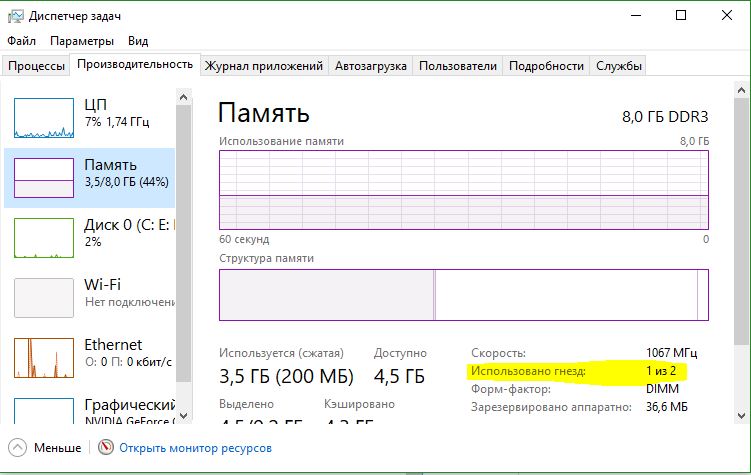
A rendszer tulajdonságai
A legegyszerűbb módja a rendszertulajdonságok között nézni, itt minden paraméter szerepel, és különösen a RAM mennyisége.
Ehhez kattintson a jobb gombbal a „Sajátgép” ikonra, és válassza a „Tulajdonságok” menüpontot a menüből.
A megjelenő ablak a rendszerrel kapcsolatos összes információt tartalmazza. A RAM mennyisége a „Telepített memória” elem mellett látható.
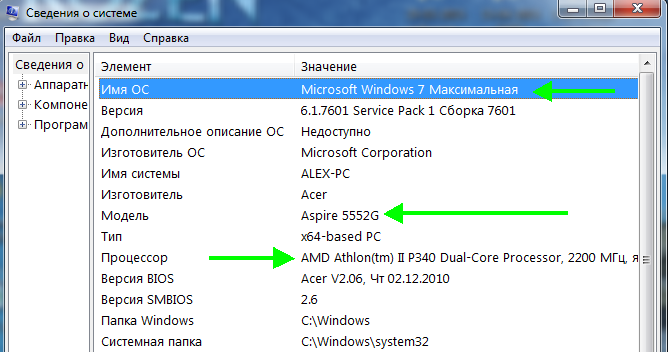
BIOS használatával
Nem túl kényelmes lehetőség, de az élethez is joga van - a RAM mennyiségének megtekintése a BIOS segítségével.Az egyes PC-modelleknél a bejelentkezési mód megjelenik a menüben, és eltérő lehet. Leggyakrabban meg kell nyomnia az F2 vagy a Del gombot a rendszer indításakor.
A BIOS-ba való belépés után meg kell találnia a „Memory” szót tartalmazó elemet, például „Rendszermemória”. Itt megtudhatja a memória mennyiségét és egyéb paramétereket.
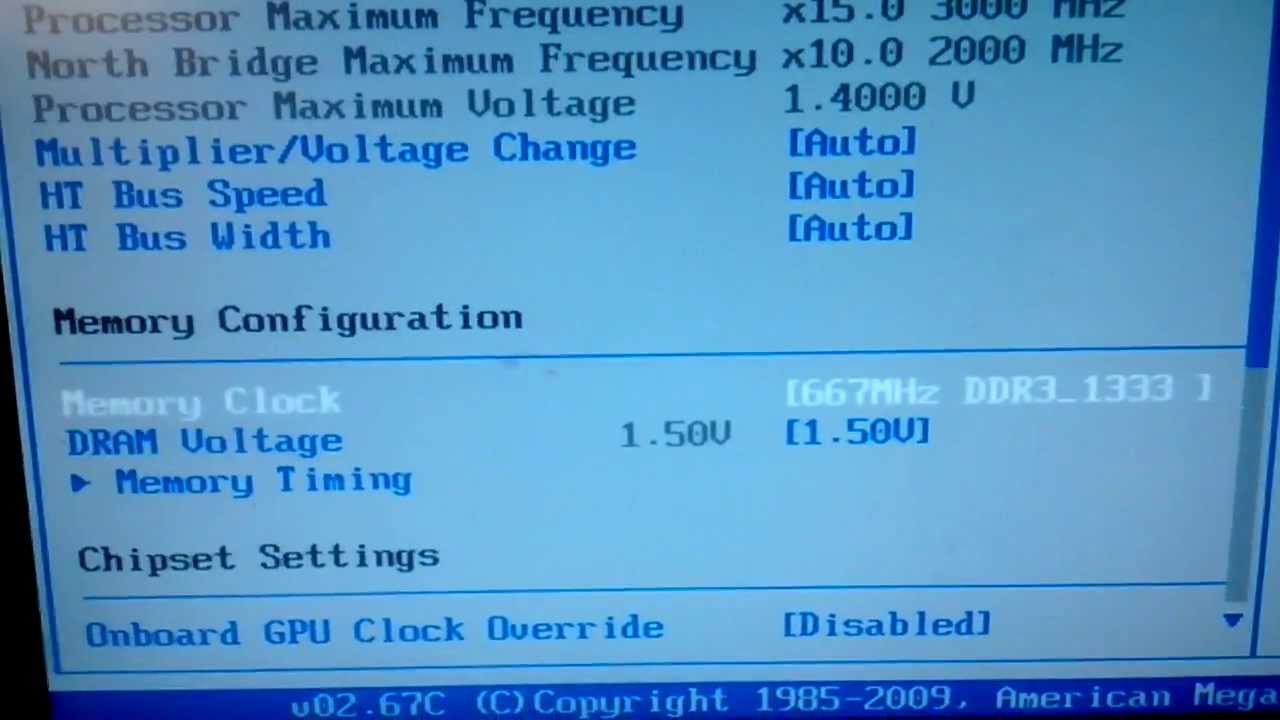
Piriform Speccy
Ez egy alkalmazás az összes rendszerkomponens adatainak megtekintéséhez. Az alkalmazás egyszerű felülettel és hatékony funkcionalitással rendelkezik, ezért vált népszerűvé a PC-tulajdonosok körében.
Referencia! A program segítségével meghatározhatja a telepített memória mennyiségét, a modul típusát és a teljesítményt. El kell indítania az alkalmazást, és meg kell találnia a kívánt nevű elemet.
Hogyan lehet megtudni a merevlemez méretét
A laptop merevlemezének mérete a következőképpen határozható meg:
- Kattintson a jobb gombbal a „Sajátgép” parancsikonra.
- Ezután kattintson a „Kezelés” gombra, és lépjen a „Lemezkezelés” menübe.
Ez mutatja a merevlemez teljes méretét (0. lemez). Ha a merevlemez több lemezre van osztva, akkor mindegyik mérete megjelenik (C, D).
A merevlemez kapacitása kissé eltér az eszköz specifikációiban megadottól. Például, ha a beállítások 180 GB-os merevlemez-méretet jeleznek, akkor a Lemezkezelés menü 169,05 GB-ot fog mutatni. Ez annak köszönhető, hogy minden gyártó cég a merevlemezeket a kerekített érték figyelembevételével jelöli meg (1Kb = 1000 Byte, nem 1024 Byte).
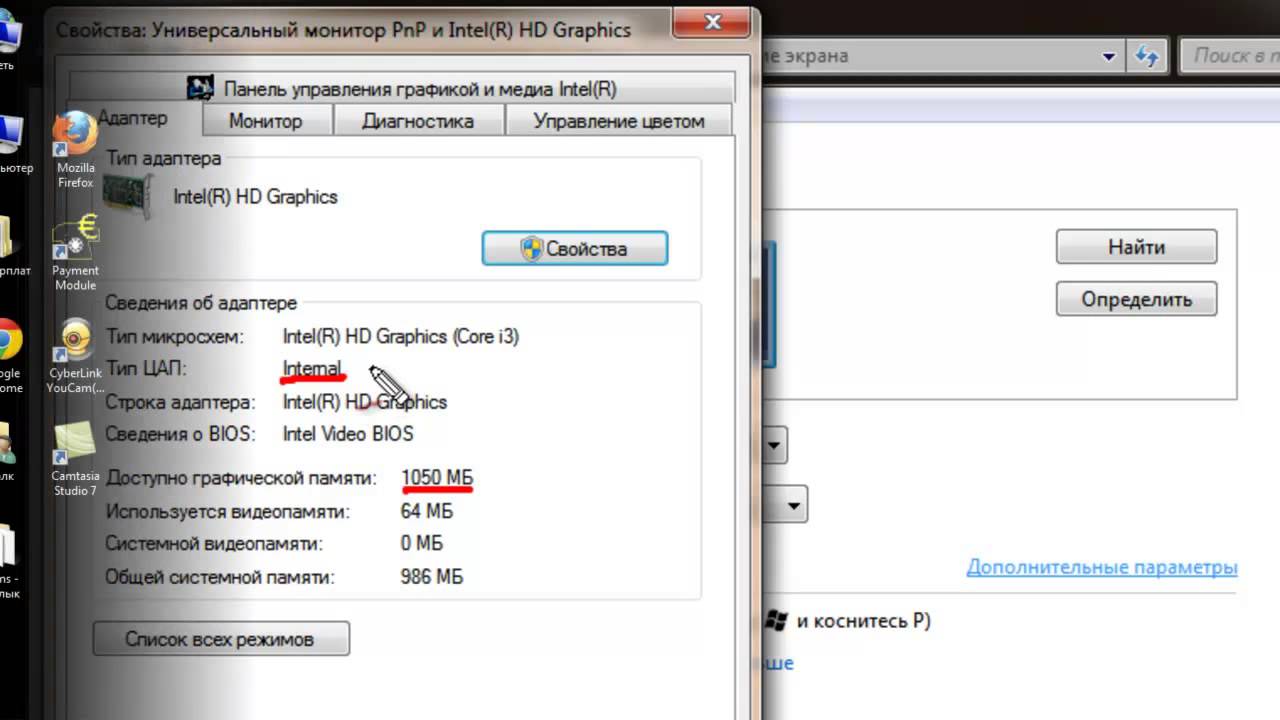
Mikor kell ellenőrizni a memória mennyiségét egy laptopon?
Leggyakrabban a felhasználóknak tudniuk kell a RAM mennyiségét új videojátékok telepítésekor. Mivel minden terméknek megvannak a bizonyos követelményei, célszerű ezeket a vásárlás előtt megismerni.
Ezenkívül, amikor megpróbálja erősebbé tenni a számítógépes berendezéseket, tudnia kell, hogy mekkora maximális memóriamennyiség telepíthető.Ezt könnyű meghatározni.
A kezdéshez keresse fel az alaplap gyártójának webhelyét, és keresse meg a szükséges információkat. Ha ez egy szokásos alaplap asztali számítógépről, akkor valószínűleg megtalálja, amire szüksége van. Ha ez egy laptop, akkor leggyakrabban csak az eszközön lévő RAM mennyiségét tudja megtudni, és egy szót sem a megengedett maximális mennyiségről.
Ebben az esetben le kell töltenie az AIDA64 alkalmazást, amely meg tudja mondani a telepített RAM-ról. Ha ez nem segít, akkor ebben az esetben írjon a laptop gyártójának ügyfélszolgálatának.






Kipróbáltam az 1. módszert, és nagyon hálás volt, köszönöm